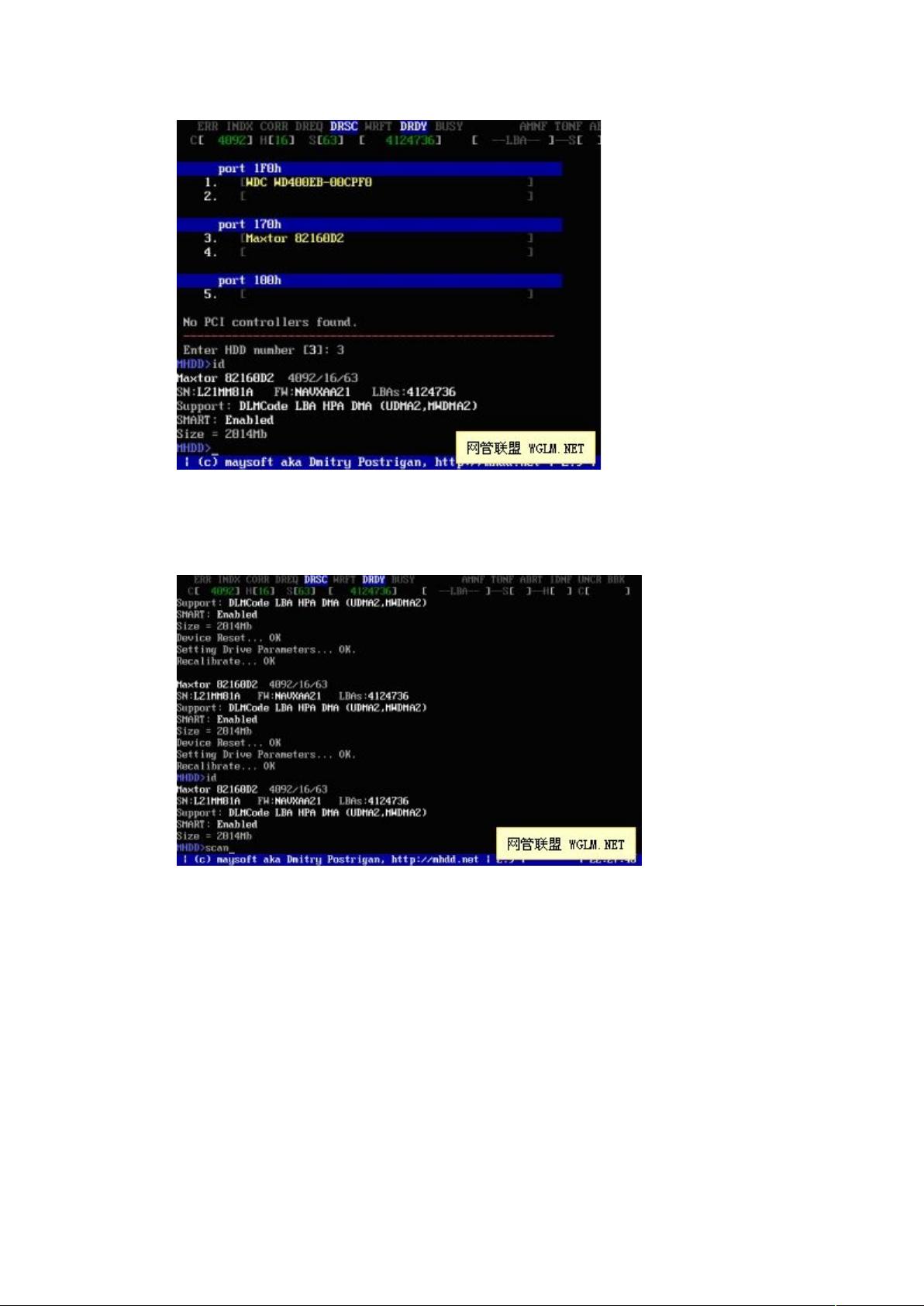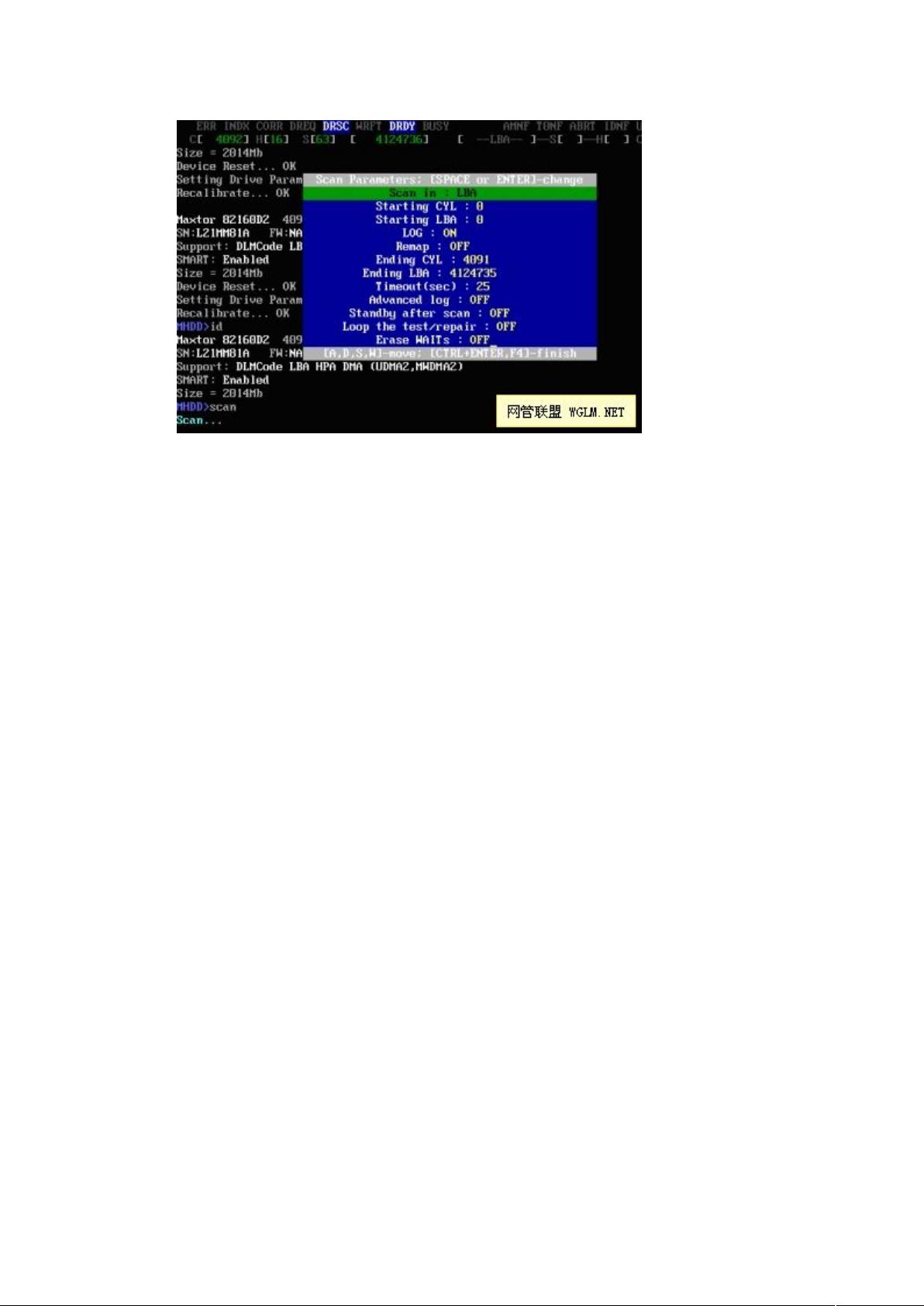使用MHDD修复硬盘坏道步骤详解
需积分: 32 143 浏览量
更新于2024-07-27
1
收藏 3.06MB DOC 举报
"MHDD硬盘坏道修复教程"
在计算机硬件领域,硬盘是存储数据的关键组件,而坏道是硬盘常见的问题之一,可能导致数据丢失、读写错误甚至硬盘完全失效。本教程将详细介绍如何使用MHDD这款专业的硬盘检测和修复工具来处理硬盘坏道。
**一、MHDD简介**
MHDD是一款免费的硬盘检测和修复工具,主要用于检查硬盘的健康状况,发现并修复坏道。它支持ATA/SATA接口的硬盘,并且具有扫描、修复、SMART信息查看等功能。
**二、修复硬盘坏道的步骤**
1. **准备工作**
- 获取带有MHDD工具的光盘,如雨林木风系统工具光盘。
- 将光盘插入光驱,电脑从光盘启动,进入MHDD程序。
2. **启动MHDD**
- 在启动菜单中选择硬盘型号,通过键盘上的数字键进入MHDD界面。
3. **扫描硬盘坏道**
- 在MHDD界面中,输入`scan`或按F4键开始扫描。
- 可以选择扫描的范围,通过设置`startLBA`(起始扇区)和`endLBA`(结束扇区)。如果不指定范围,则会扫描整个硬盘。
4. **查看扫描结果**
- 扫描过程中,右下角的数字会显示坏道的位置,包括起始和结束扇区。
5. **修复坏道**
- 若发现坏道,需要开启修复功能。在参数设置界面,将`Remap`设为`ON`,`Timeout`保持默认,`LOOP/TESTREPAIR`设为`ON`,`ERASE`设为`OFF`。
- 输入坏道的起始和结束扇区,然后按F4开始修复。
6. **其他修复方法**
- 除了基本的修复方式,还可以尝试不同的扫描模式。例如,先使用一般模式扫描,再用高级模式扫描。在LBA模式下,设置`Remap`为`OFF`,`Loop the test/repair`为`OFF`,其他选项设为`ON`。在CHS模式下,`Loop the test/repair`设为`OFF`,`Erase WAITs`设为`OFF`,其他选项设为`ON`。
**注意事项**
- 不建议直接使用高级模式扫描,因为可能会导致MHDD无法识别硬盘或无法修复坏道。
- 在修复过程中,确保数据已备份,以防数据丢失。
- 修复过程可能需要较长时间,耐心等待。
通过以上步骤,用户可以自行使用MHDD工具检测和修复硬盘的坏道,从而延长硬盘的使用寿命并保护数据安全。但请注意,对于严重损坏的硬盘,可能需要专业的数据恢复服务。
2014-08-25 上传
点击了解资源详情
2011-05-09 上传
2012-09-13 上传
2013-06-05 上传
2012-05-08 上传
点击了解资源详情
tkone
- 粉丝: 0
- 资源: 10
最新资源
- Java集合ArrayList实现字符串管理及效果展示
- 实现2D3D相机拾取射线的关键技术
- LiveLy-公寓管理门户:创新体验与技术实现
- 易语言打造的快捷禁止程序运行小工具
- Microgateway核心:实现配置和插件的主端口转发
- 掌握Java基本操作:增删查改入门代码详解
- Apache Tomcat 7.0.109 Windows版下载指南
- Qt实现文件系统浏览器界面设计与功能开发
- ReactJS新手实验:搭建与运行教程
- 探索生成艺术:几个月创意Processing实验
- Django框架下Cisco IOx平台实战开发案例源码解析
- 在Linux环境下配置Java版VTK开发环境
- 29街网上城市公司网站系统v1.0:企业建站全面解决方案
- WordPress CMB2插件的Suggest字段类型使用教程
- TCP协议实现的Java桌面聊天客户端应用
- ANR-WatchDog: 检测Android应用无响应并报告异常